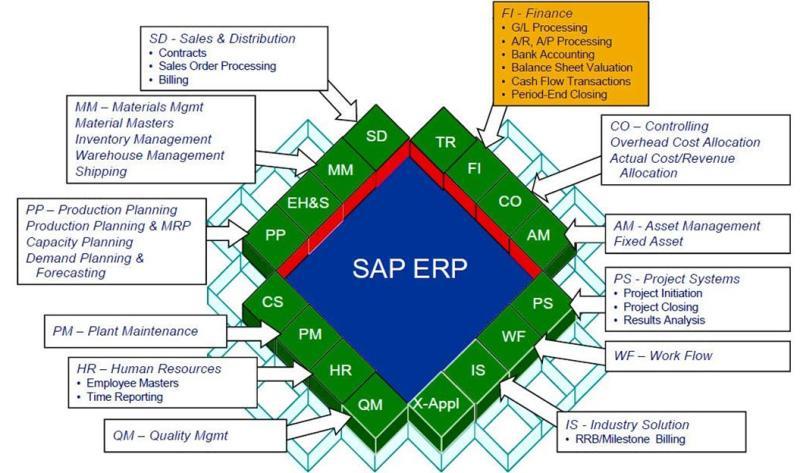
I write some small ABAP tools for my daily work. Some of them might not be so useful at first glance – I just write them for fun. Some of them could be used to improve work efficiency, to just reduce several mouse clicks – I am too lazy
Tcode Usage Statistics Tool
This 56 lines of report can print the tcode usage for a given user per month.
REPORT For example if you would like to check the tcode usage for user WANGJER during March 2017, you have to just choose any date in March and execute:

It shows I have used SAT for 692 times. Looks like I have some performance trouble on March?
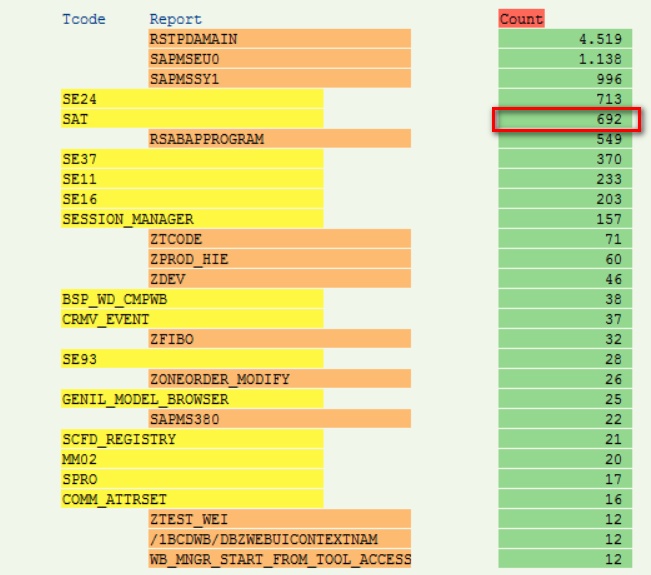
The similar function could be found in tcode ST03N.
ABAP Class Version Browse Tool
ABAP workbench has built-in version management tool.
The version comparison could only be performed against two version at a time.
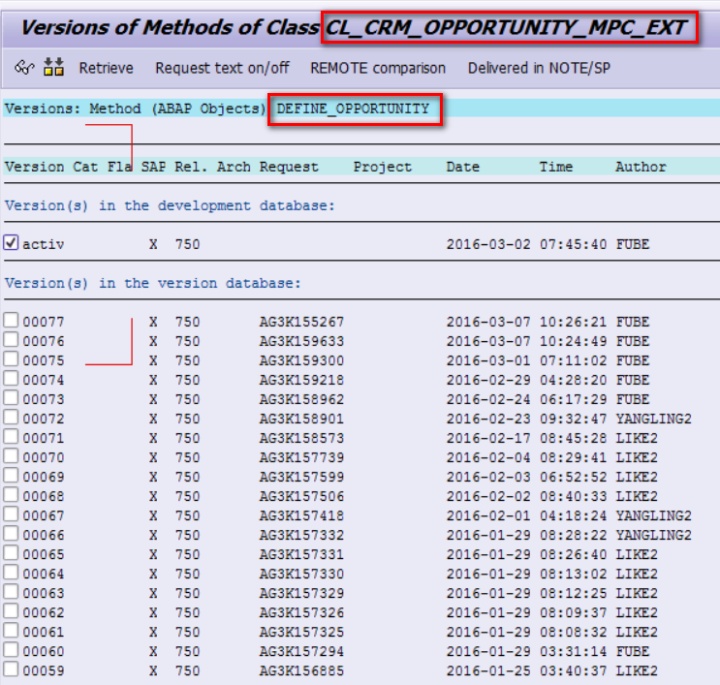
Sometimes I have the requirement to do some pure text analysis on the source code version, for example I need to figure out on which version a variable is introduced. So I write this small tool, which can downloads all the versions of source code into a text file, then I can simply use text analysis tool to fulfill my query.
Execute this 38 lines of tool and it will print out the source code of all versions of specified method.
REPORT 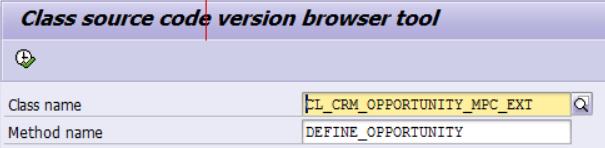
The left task is to download it locally via Workbench:
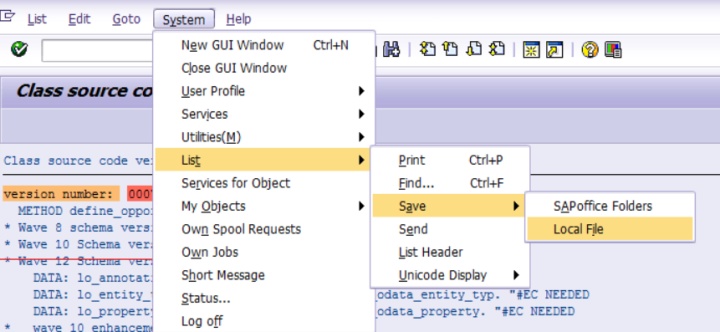
Now I can review all the 77 versions of this method in a single text file.
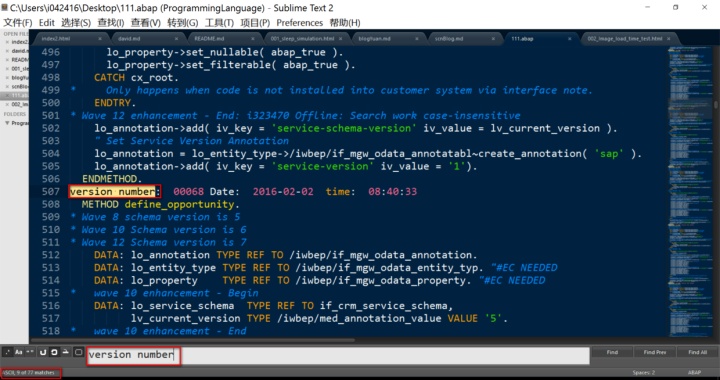
Sublime Text is my favorite local text editor, as you can see from above screenshot there is also ABAP plugin for it to display ABAP source code with correct syntax highlight. In Sublime Text it is possible to open the same file in separate two views so it is very convenience for me now to compare any two versions within the same editor window.
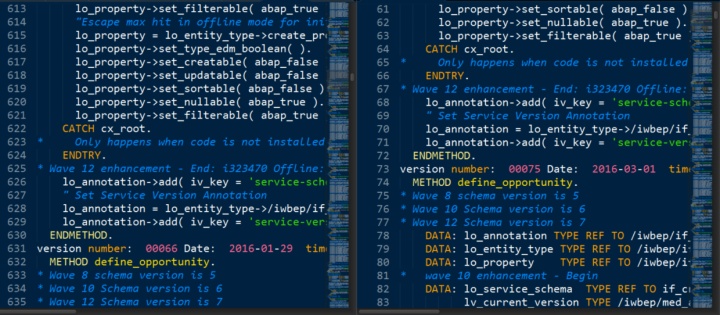
Development History Trace Tool
For example if I would like to recall what I have changed between 2017-03-01 and 2017-03-25, I can simply execute this 67 lines of reports:
PARAMETERS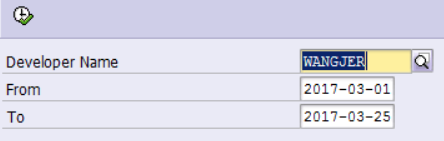
Double click on each entry, and ABAP editor will be opened to allow me to review the source code of chosen entry.
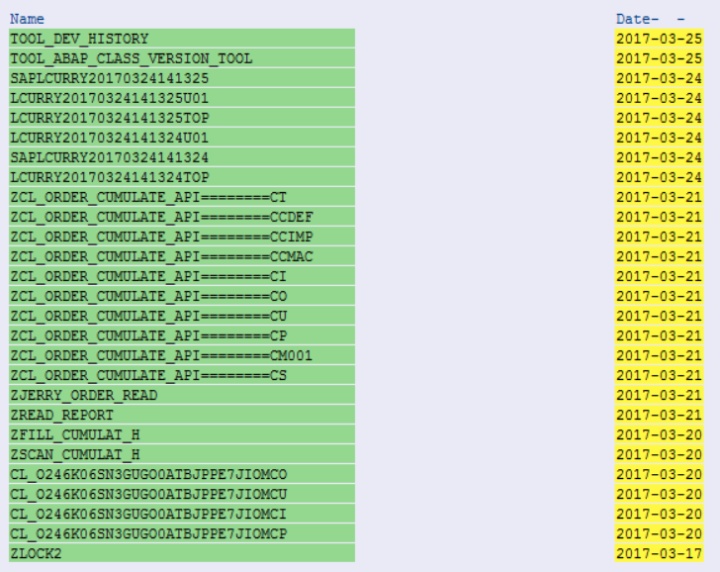
This tool is especially useful for me as when I grow old, sometimes I didn’t remember what I have changed several days ago, and if I only make changes on Z objects then there will be no log in transport requests. Use this tool and I can immediately realize what I have changed for a given time interval.
Execute some transaction code without logging on to backend system
Suppose I am too lazy to log on a backend system to execute transaction code SM04. Then I can trigger it in excel and review result there as well.
Then I just create an excel with Macro enabled ( .xlsm ), put a button and assign the following VB code to it:
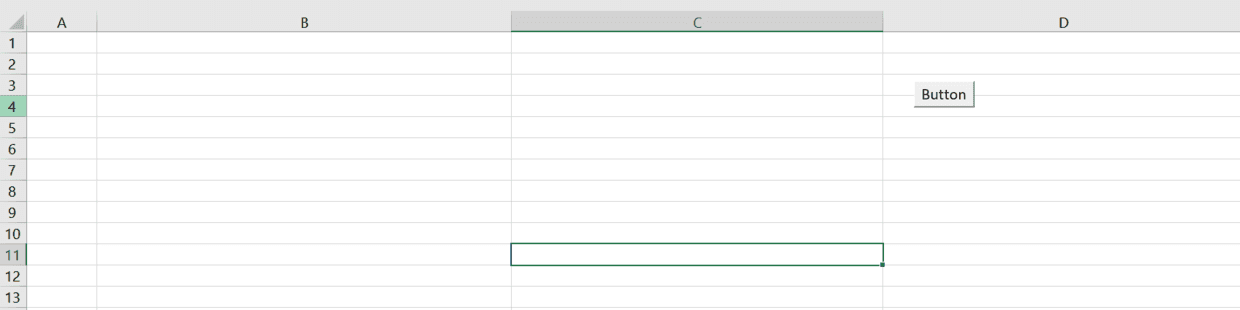
Sub With this script I am calling function module TH_USER_LIST from excel, parse the result and display them in excel. Now I click the button, I can observe in ABAP system that the function module TH_USER_LIST is called:
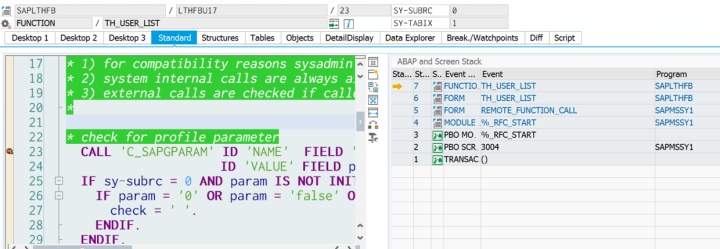
And result is displayed in excel:
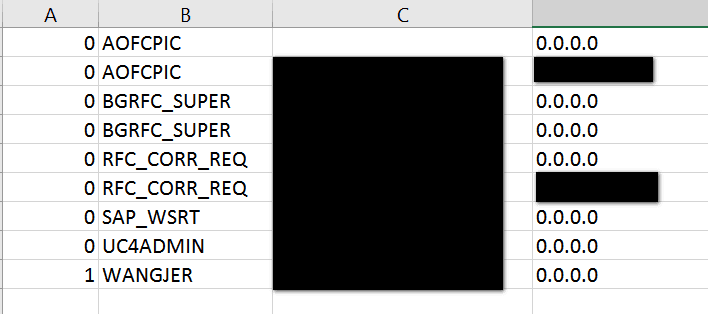
XML difference compare tool
No need to download additional software to compare the different XML, as there is a standard class cl_proxy_ui_utils which can do this task for you. See the following sample code:
DATAExecute the report and there will be a popup where the difference is displayed. The implementation of
Mischief: send a message to another online user
The function module TH_POPUP can generate a popup window for a given online dialog user. See example below:
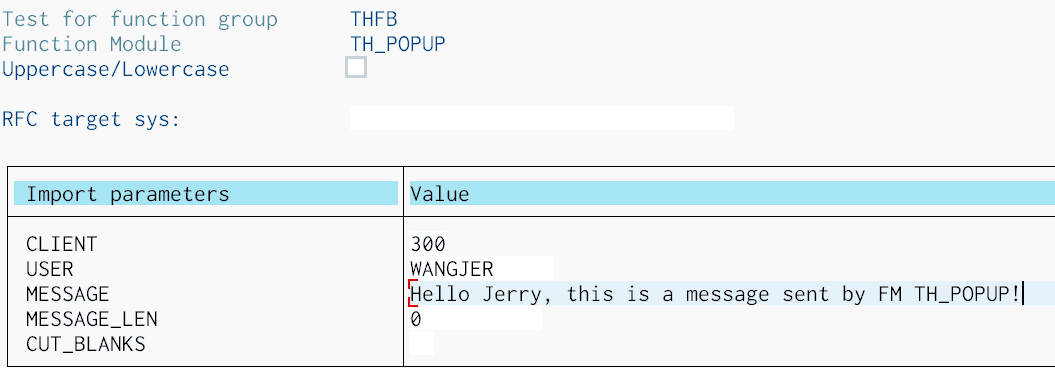
Once executed, I will see a popup in my SAPGUI:
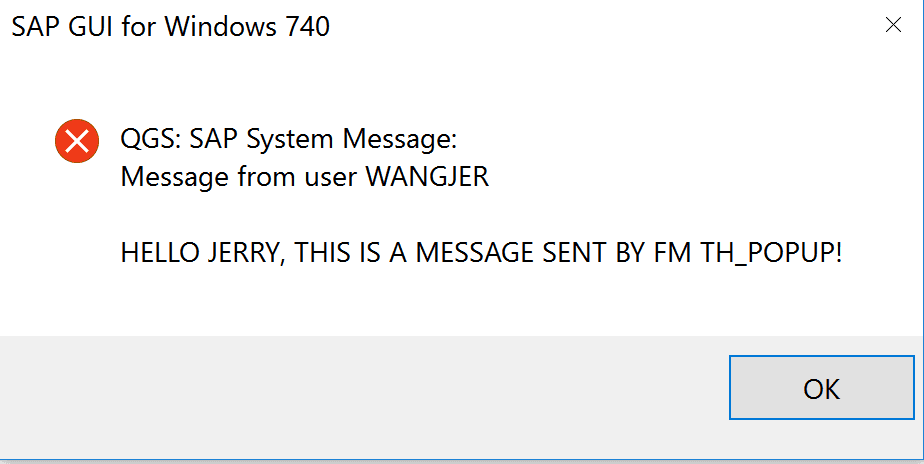
I have then written a report using this FM. Once this report is executed, you can see a list of online users in current application server, which has the same content as in tcode SM04.
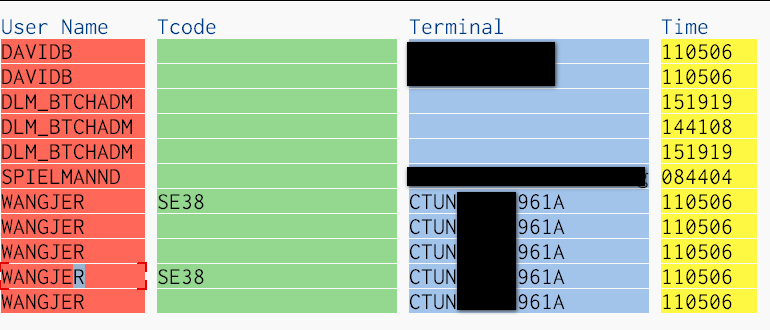
Double click on a given user, and he / she will see a popup dialog in his SAPGUI. You can use this mischief report to greet your colleague, for example send a message like “hey guys, you’d better stand up and have a cup of coffee” after you see he / she has already debugged one issue for half an hour?
BSP page browse history tool
The title might be a little bit misleading. To be more exact, this tool lists all automatically generated ABAP classes for BSP pages accessed by a given user. Simply execute the report with a user name:
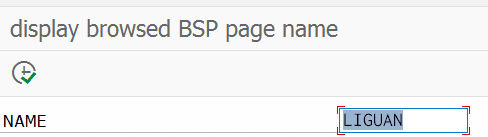
And detail browser list is displayed:
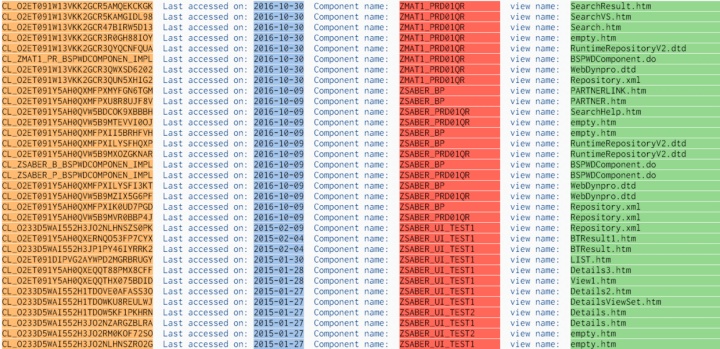
You can find more background information regarding BSP and JSP, and also the source code of this tool from my blog JSP attribute tag used in Hybris UI implementation and counterpart in ABAP BSP.
要获取更多Jerry的原创文章,请关注公众号"汪子熙":
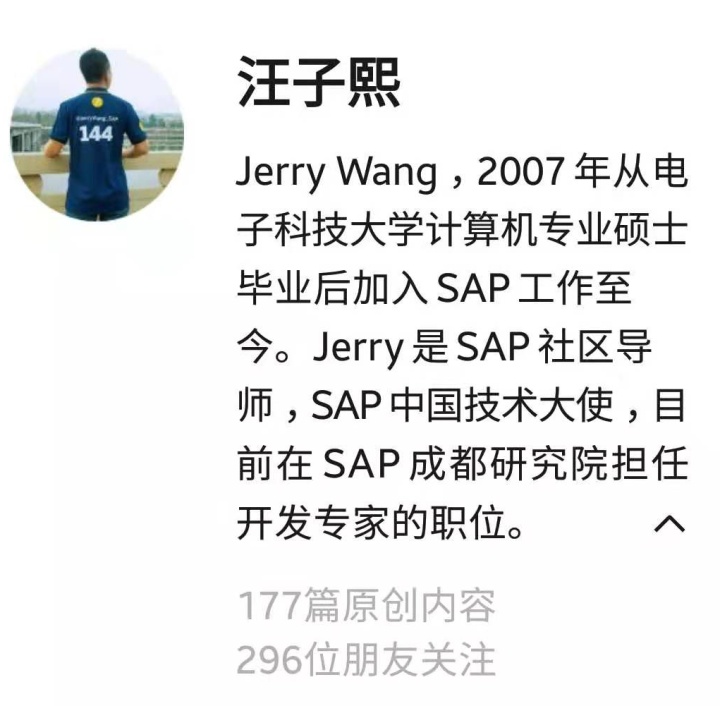




















 885
885

 被折叠的 条评论
为什么被折叠?
被折叠的 条评论
为什么被折叠?








